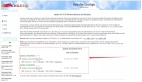CentOS FTP服務器系統套件全面講解
1、vsFTPd,目前常用CentOS FTP服務器套件;vsFTPd是一款在Linux發行版中最受推崇的CentOS FTP服務器程序;特點是小巧輕快,安全易用;能讓其自身特點得發發揮和掌握,也然最主要的是會用; 目前在開源操作系統中常用的FTPD套件主要有ProFTPD、PureFTPd和wuftpd等;至于哪個CentOS FTP服務器套件更好,哪個是你最熟悉的,哪個就是***的;
2、CentOS FTP用戶管理解說;CentOS FTP服務器對用戶的管理,在默認的情況下是根據 /etc/passwd及/etc/group 來進行的,所以我們一定要了解Linux系統用戶和用戶組的管理,用戶和用戶組的管理是一切應用的的基礎,有的弟兄不想去了解基礎的東西,就想一步成架好各種服務器,事實證明這種學習方法是最不明智的;雖然在您可能在幾分鐘啟動了CentOS FTP服務器,但遇到問題時,您不一定能知道是哪里出錯;所以基礎還是極為重要的;推薦文章: 《Linux 用戶(user)和用戶組(group)管理概述》
2.1、匿名CentOS FTP用戶和用戶組的理解;當我們訪問各大CentOS FTP上訪問時,可能我們不去想我們以什么身份登錄的,如果他的FTP允許匿名登錄的話;比如我們在瀏覽器上打入;ftp://mirrors.kernel.org或ftp://ftp:ftp@mirrors.kernel.org
我們會發現上面的兩行最終都能訪問,而且顯示的結果也完全一樣,最終都跳到 ftp://mirrors.kernel.org 地址;那我們訪問這個CentOS FTP時,是不是有用戶和密碼呢?是的,也是需要在的,只是在服務器端允許匿名訪問,而匿名訪問的用戶名和密碼都是ftp,只是我們因為匿名訪問,沒有感覺到他有用戶名和密碼罷了。第二個地址就是以CentOS FTP用戶,密碼也是CentOS FTP來訪問 ftp://mirrors.kernel.org;
如果我們以CentOS FTP命令連接 mirrors.kernel.org 時,我們會發現需要輸入用戶CentOS FTP,密碼CentOS FTP才能訪問;在CentOS FTP服務器中,匿名用戶的用戶名和密碼都是CentOS FTP ;這個用戶可以在您的操作系統中的 /etc/passwd 中能找得到;可能有類似下面的一行;ftp:x:14:50:FTP User:/var/ftp:/sbin/nologin
說明:/etc/passwd 是系統用戶的配置文件;/etc/group是系統用戶組配置文件,您可以通過 《Linux 用戶(user)和用戶組(group)管理概述》 及其相關文檔中了解一些用戶管理的一些基礎知識;在CentOS FTP用戶這行中,我們看到七個字段,每個字段寫字段之間用:號分割;
CentOS FTP 是用戶名x 是密碼字段,是隱藏的;14 是用戶的UID字段,可以自己來設定,不要和其它用戶的UID相同,否則會造成系統安全問題;50 用用戶組的GID,可以自己設定,不要和其它用戶組共用CentOS FTP的GID,否則會造成系統全全問題;CentOS FTP User 是用戶說明字段;/var/ftp 是ftp用戶的家目錄,可以自己來定義;
/sbin/nologin 這是用戶登錄SHELL ,這個也是可以定義的,/sbin/nologin 表示不能登錄系統;系統虛擬帳號(也被稱為偽用戶)一般都是這么設置。比如我們把CentOS FTP用戶的/sbin/nologin 改為 /bin/bash ,這樣CentOS FTP用戶通過本地或者遠程工具ssh或telnet以真實用戶身份登錄到系統。
這樣做對系統來說是不安全的;如果您認為一個用戶沒有太大的必要登錄到系統,就可以只給他CentOS FTP帳號的權限,也就是說只給他CentOS FTP的權限,而不要把他的SHELL設置成 /bin/bash 等;
關于CentOS FTP用戶組的理解:我們查看 /etc/group 的時候,會發現類似這樣一條;ftp:x:50:/etc/group 是用戶組的管理配置文件,上面這行表示用戶組ftp,x是密碼段,50是GID;我們對照在/etc/passwd中的CentOS FTP那行得知CentOS FTP用戶是屬于CentOS FTP用戶組的,因為CentOS FTP用戶那行中的GID和CentOS FTP用戶組的GID是相同的;
2.2、匿名CentOS FTP 用戶和CentOS FTP用戶組是否可以刪除在一般情況下是不能把/etc/passwd和/etc/group 中有把CentOS FTP用戶和用戶組的行刪除的,因為CentOS FTP服務器是需要他們來對CentOS FTP用戶實現管理,在默認的情況下。
雖然不能刪除,但對/etc/passwd及/etc/group中的CentOS FTP用戶及CentOS FTP用戶組的一些相關的東西是能修改的;比如我們可以把CentOS FTP用戶的家目錄改掉,也可以把CentOS FTP用戶的UID改掉 ... ... 前提是你對用戶管理有所了解,系統用戶管理是一切應用基礎之一,可能初學Linux的弟兄并不了解用戶管理的重要性,但慢慢您就會發現這個道理;
3、vsFTPd的安裝;在***的各大發行版中的安裝盤中都有vsFTPd的軟件包,您用相應發行版提供的軟件包管理工具就能安裝上;當然您可以到各大發行版的CentOS FTP鏡像中找到vsftpd的軟件包;當然也能用軟件包的管理工具在線安裝;
vsftpd的軟件包本來不大,花不了多長時間,兩分鐘就夠了吧;因為本文是初學者教程,我嚴重推薦您用發行版提供的軟件來安裝,不推薦您自己來編譯源碼包的安裝方式;如果您用的是Fedora 或Redhat 系統,可以用下面的命令在線安裝;
[root@localhost ~]# yum install vsftpd如果是debian 類系統,可以用apt 來在線安裝;
[root@localhost ~]# apt-get install vsftpd如果您是RPM的系統,也可以找到vsftpd-xxxx.rpm 的包來通過rpm命令來安裝;
[root@localhost ~]# rpm -ivh vsftpd*.rpm 您可以下載源碼包來安裝比如我們下載的是 vsftpd-2.0.3.tar.gz ;
[root@localhost ~]# tar zxvf vsftpd-2.0.3.tar.gz
[root@localhost ~]# cd vsftpd-2.0.3
[root@localhost ~]# make ;make install
[root@localhost ~]# cp vsftpd.conf /etc
然后修改/etc/vsftpd.conf ,在配置文件的***一行加入下面一行;listen=yes源碼包安裝的方法,如果您的系統是RPM包管理的系統,可以刪除/etc/xinetd.d/vsftpd 這個文件;然后啟動xinetd 服務器;
[root@localhost ~]# /etc/init.d/xinetd restart
停止 xinetd: [ 確定 ]
啟動 xinetd: [ 確定 ]
vsFTPd運行有兩種模式,在RPM包管理的系重審統,大多是由Fedora/Redhat 開發而來,對于這樣的系統有xinted服務器一說;對于非RPM包管理的系統,一般沒有xinted這一說。為了保證本文檔的統一,我們都不要用xinetd模式,而用initd運行模式來啟動和管理服務器,也就是獨立運行模式; 至于什么是xinted和inted 模式,您可以參考《 用vsFTPd自架Linux網絡安裝服務器》
4、vsFTPd的服務器的啟動和關閉;vsFTPd服務器啟動和關閉是極容易的;我們可以直接把服務器運行調到后臺運行;這是幾乎所有服務器管理的運行方式;
4.1、vsFTPd服務器啟動和關閉的通用方法;運行vsftpd命令,要用到root權限,如果您當前操作用戶并非是root,可以用su切換到root權限;關于root權限的切換,您有兩種方式,一種是su,另一種是sudo;請參考: 《Linux 系統中的超級權限的控制vsFTPd服務器的運行;
[root@localhost ~]# /usr/sbin/vsftpd &
[root@localhost ~]# /usr/local/sbin/vsftpd &
vsFTPd服務器是否運行起來;我們可以通過pgrep vsftpd 來查看vsftpd是否運行起來;[root@localhost ~]# pgrep vsftpd4248上面顯示vsFTPd服務器運行起來了,您可以通過ftp命令、lftp工具或gftp或其它的FTP客戶端來測試連接;vsFTPd 服務器關閉:我們用pkill vsftpd 來殺死vsftpd進程,這樣就把vsFTPd關閉,用psgrep vsftpd 來查看進程,如果沒有進程,證明vsFTPd已經關掉;當然也要用到root權限。
[root@localhost ~]# pkill vsftpd
[root@localhost ~]# pgrep vsftpd
4.2、在Fedora/Redhat/CentOS中vsFTPd 服務器的啟動和關閉:在Fedora/Redhat/CentOS中,也可以用下面的方法來啟動vsFTPd;當然也要用到root權限;[root@localhost beinan]# /etc/init.d/vsftpd start為 vsftpd 啟動 vsftpd: [ 確定 ]重新啟動vsFTPd用下面的命令;
[root@localhost beinan]# /etc/init.d/vsftpd restart
關閉 vsftpd: [ 確定 ]
為 vsftpd 啟動 vsftpd: [ 確定 ]
關掉vsFTPd服務器,應該用下面的命令;[root@localhost beinan]# /etc/init.d/vsftpd stop關閉 vsftpd: [ 確定 ]
5、vsFTPd的服務器和防火墻及SELINUX的關系;(重要)我在論壇上看到有些弟兄說vsFTPd服務器啟動正常,但卻不能訪問或用戶不能上傳文件,我感覺應該是防火墻或SELINUX的事;可能FTPD服務器被防火墻或SELINUX的安全機制防住了。所以您必須要讓防火墻通過ftp,當然也要讓SELINUX通過ftp服務器才行;
在Fedora/Redhat/CentOS中,您要設置一下防火墻,可以把防火墻關掉,或者在自定義中讓ftp “通過”防火墻;[root@localhost ~]# system-config-securitylevel-tui或者運行一下如下的命令,清除防火墻規則(通用);[root@localhost beinan]# iptables -F關于SELINUX服務器的解說 ,可能老手或新手對SELINUX都有點麻煩,建議您SELINUX;或者讓vsFTPd服務器跳過SELINUX啟動;也就是說要用到
4.1、vsFTPd服務器啟動和關閉的通用方法;;這在Fedora/Redhat/CentOS中這樣啟動vsFTPd服務器是有效的;當然您可也可以關掉SELINUX,在/etc/selinux/config 配置文件如下;
- /etc/selinux/config
- # This file controls the state of SELinux on the system.
- # SELINUX= can take one of these three values:
- # enforcing - SELinux security policy is enforced.
- # permissive - SELinux prints warnings instead of enforcing.
- # disabled - SELinux is fully disabled.
- SELINUX=Disabled #這樣就把SELINUX服務器關掉了,請重新啟動系統;
- # SELINUXTYPE= type of policy in use. Possible values are:
- # targeted - Only targeted network daemons are protected.
- # strict - Full SELinux protection.
- SELINUXTYPE=targeted
6、500 OOPS: vsftpd: refusing to run with writable anonymous root如果我們已經把vsFTPd服務器啟動好了,但登錄測試是會出現類似下面的提示;500 OOPS: vsftpd: refusing to run with writable anonymous root這表示ftp用戶的家目錄的權限不對,應該改過才對;
[root@localhost ~]# more /etc/passwd |grep ftp
ftp:x:1000:1000:FTP User:/var/ftp:/sbin/nologin
我們發現CentOS FTP用戶的家目錄在/var/ftp,就是這個/var/ftp的權限不對所致,這個目錄的權限是不能打開所有權限的;是您運行了chmod 777 /var/ftp所致;如果沒有CentOS FTP用戶這個家目錄,當然您要自己建一個;如下CentOS FTP用戶的家目錄是不能針對所有用戶、用戶組、其它用戶組完全開放;
[root@localhost ~]# ls -ld /var/ftp
drwxrwxrwx 3 root root 4096 2005-03-23 /var/ftp
修正這個錯誤,應該用下面的辦法;
[root@localhost ~]# chown root:root /var/ftp
[root@localhost ~]# chmod 755 /var/ftp
有的弟兄可能會說,那匿名用戶的可讀、可下載、可上傳怎么辦呢?這也簡單,在/var/ftp下再建一個目錄,權限是777的就行了,再改一改vsftpd.conf就OK了;沒有什么難的;
vsFTPd出于安全考慮,是不準讓CentOS FTP用戶的家目錄的權限是完全沒有限制的,您可以去讀一下vsFTPd的文檔就明白的了;否則也不能稱為最安全的CentOS FTP服務器了,對不對?
7、關于vsFTPd配置文件的說明;vsftpd.conf是vsFTPd服務器的配置文件,此文件一般是/etc/vsftpd.conf或/etc/vsftpd/vsftpd.conf ,以系統為準吧。vsftpd.conf配置文件就是vsFTPd服務器的全局控制文件,此配置文件中,每行應該算做一個規則;前面帶有#號的服務器不會解釋,這和apache 的配置文件類似;#后所接的內容一般是說明性的,或者是關掉某些功能的選項;
vsftpd.conf 這個配置文件并不包括所有您想實現的功能,有些功能的實現,我們要自己動手來解決,我們要學會查vsFTPd的文檔和FAQ等,雖然是英文的,但都是比較簡單的;我們要習慣看洋文文檔,為什么呢?因為Linux本來就是洋人厲害,重量級的軟件都是洋人的。呵,兄弟不要抱怨,誰讓我們落后了呢?
注意:修改完配置文件后,一定要重啟vsFTPd服務器才能生效,切記~~
8、關于vsFTPd服務器的一些常用功能的實現;
8.1、關于匿名上傳下載的實現;關于匿名上傳,其實也比較簡單,首先我們要修改一下vsftpd.conf ,此文件位于 /etc/目錄下,可能是/etc/vsftpd.conf,也可能是/etc/vsftpd/vsftpd.conf文件。以您的系統環境為準;
首先:我們要改一下vsftpd.conf,確保有以下幾行;
anonymous_enable=YES
anon_upload_enable=YES
anon_mkdir_write_enable=YES
anon_umask=022
其次:在CentOS FTP用戶家目錄的下建一個文件夾,并修改其權限為完全開放;
CentOS FTP用戶的家目錄在哪?我們前面已經說了,要通過/etc/passwd來查看;也可以通過finger ftp來查看;
[root@localhost beinan]# finger ftp
Login: ftp Name: FTP User
Directory: /var/ftp Shell: /sbin/nologin
這說明CentOS FTP用戶的家目錄在/var/ftp ,我們要在這個目錄下建一個目錄,然后把他的權限設置為任何用戶可讀可寫可執行就行了;一般的情況下,在發行版中,有一個/var/ftp/pub的目錄,如果沒有,您也可以自己建一個;把配置文件改好后,只要把/var/ftp下的任何一個目錄的權限打開,都可以用來匿名上傳和下載;
比如您想讓匿名用戶上傳和下載都在/var/ftp/pub,就可以把/var/ftp/pub的權限打開,如果沒有這個目錄,您要自己建一個;
[root@localhost ~]# mkdir /var/ftp/pub
[root@localhost ~]# chmod 777 /var/ftp/pub這樣上傳的時候傳到pub目錄就OK了,對不對??
8.2、關于添加本地用戶及打開讀寫權限示例;CentOS FTP用戶一般是不能登錄系統的,這也是為了安全。在系統中,沒有權限登錄系統的用戶一般也被稱之為虛擬用戶;虛擬用戶也是要寫進/etc/passwd中;這只是一種虛擬用戶的方法,但說實在的并不是真正的虛擬用戶,只是把他登錄SHELL的權限去掉了,所以他沒有能力登錄系統;
如果我們想把beinan這個用戶目錄定位在/opt/beinan這個目錄中,并且不能登錄系統;我們應該如下操作
[root@localhost ~]# adduser -d /opt/beinan -g ftp -s /sbin/nologin beinan
[root@localhost ~]# passwd beinan
Changing password for user beinan.
New password:
Retype new password:
passwd: all authentication tokens updated successfully.
[root@localhost ~]#
其實這還是不夠的,還要改一下配置文件vsftpd.conf ,以確保本地虛擬用戶能有讀寫權限;
local_enable=YES
write_enable=YES
local_umask=022
8.4、如何實現虛擬路徑?比如:
/home/a 映射為 ftp://localhost/a
/home/b/c 則為 ftp://localhost/c
其實這個不能說是vsFTPd的內容,其實我們早就接觸過了,可能我們沒有注意,我們可以通過如下的方法來實現。[root@localhost ~]# mount --bind [原有的目錄] [新目錄]比如我的ftp的默認目錄是/var/ftp,我想把/mnt/LinG/WinSoft文件夾,映射到/var/ftp目錄中,我就如下操作我們要先在/var/ftp目錄中建一個目錄[root@localhost ~]# mkdir /var/ftp/WinSoft然后執行mount命令[root@localhost ~]# mount --bind /mnt/LinG/WinSoft /var/ftp/WinSoft這樣就OK了。
8.5、打開vsFTP服務器的日志功能;把下面xferlog_file前面的#號對掉,也就是把vsftp的log功能打開,這樣我們就能在/var/log目錄下查看vsftpd.log。這是vsFTP的日志功能,這對于我們來說是極為重要的。xferlog_file=/var/log/vsftpd.log
8.6、如何定制歡迎信息;如何定制歡迎信息,也就是我們登入有些FTP之后,會出現類似:歡迎您來到LinuxSir FTP,在這里,您會得到最真誠的幫助,如果有什么問題和建議,請來信,多謝。
實現這個并不難,我們可以查看vsftpd.conf文件中,是否有這行。
dirmessage_enable=YES
message_file=.message
如果沒有就加上,如果dirmessage_enable=YES前面有#號,就把#號去掉。其實CentOS FTP信息默認的就是.message,所以可以不加 message_file= 來指定。自己指定也行,無所謂的事;然后我們制定一個.message文件,寫上您想要寫的東西,比如是.message的內容是如下的:
--歡迎您來到LinuxSir FTP!
--在這里,您會得到最真誠的幫助;
--如果有什么問題和建議,請來信,多謝。我們可以用編輯器來寫這個.message,我想這個過程就不用說了吧。
然后我們把.message這個文件復制到各個用戶的家目錄中。比如我的CentOS FTP的一個用戶是beinan,這個用戶所在的家目錄是/opt/beinan
我們就要把.message放在/opt/beinan這個目錄下。如果系統用戶CentOS FTP,他的目錄就是/var/ftp這個目錄,這個是默認的,當匿名用戶登入時就訪問的是/var/ftp這個目錄。我們要讓匿名用戶能看到歡迎信息。就要把.message放在/var/ftp目錄中。其它的用戶,也無非就是類似的操作。
8.7、硬盤空間有限,如何把帳號CentOS FTP默認的家目錄更改到別處?我的硬盤空間有限,如何把帳號ftp默認的路徑/var/ftp更改到別處?或者是,我的linux所有的目錄都放在/根分區,因為空間緊張,我能否把CentOS FTP這個用戶的默認路徑放到別的分區??對于CentOS FTP這個用戶的管理,我們應該查看/etc/passwd ,然后修改CentOS FTP用戶那行;
ftp:x:14:50:FTP User:/var/ftp:/sbin/nologin比如我們想把ftp用戶的家目錄改為/opt/ftp,則要把類似上一行改為 ftp:x:14:50:FTP User:/opt/ftp:/sbin/nologin然后我們要建立ftp用戶的新的家目錄;
[root@localhost ~]# mkdir /opt/ftp
[root@localhost ~]# chmod 755 /opt/ftp
[root@localhost ~]# chown root:root /opt/ftp
如果默認的ftp磁盤空間緊張,我們其實也可以用虛擬路徑映射的方法來解決;也就是mount --bind的辦法;看情況吧,哪個適合就是***的方法;
8.8、如何讓vsFTP服務器限制鏈接數,以及每個IP***的鏈接數?應該改vsFTPd服務器的配制文件vsftpd.conf,加入下面的兩行:
max_clients=數字
max_per_ip=數字
舉例:我想讓我的vsFTP***支持鏈接數為100個,每個IP,最多能支持5個鏈接,所以我應該在vsftpd.conf中加上如下的兩行:
max_clients=100
max_per_ip=5
改好了配制文件,不要忘記啟動vsftp服務器。
8.9、如何限制傳輸速度?anon_max_rate=數字 注:這是匿名的速度local_max_rate=數字 注:這是vsFTP服務器上本地用戶的速度 注:這個數字的單位是byte,所以我們要計算一下。比如我想讓匿名用戶和vsFTP上的用戶都以80KB下載,所以這個數字應該是1024x80=81920
所以我們要在vsftpd.conf中加入下面的兩行
anon_max_rate=81920
local_max_rate=81920
8.10、如何有選擇的把用戶限制在家目錄中呢?我們要自己建一個文件,在/etc目錄中或/etc/vsftpd目錄中(假如您的vsftpd配置文件都是放在這個目錄的話);#touch /etc/vsftpd.chroot_list以beinan和nanbei這兩個用戶限制在他們所在的家目錄中,而其它的FTP用戶不做此限制。 在vsftpd.chroot_list這個文件中,把beinan和nanbei添上去就行,注意,每個用戶占一行。
beinan
nanbei
然后改/etc/vsftpd/vsftpd.conf文件,找如下的兩行
chroot_list_enable=YES
chroot_list_file=/etc/vsftpd.chroot_list如果沒有這樣的兩行,就可以自己添加上去也是一樣的。
設置好后,重新vsFTPD服務器。
補充一之補充:如何把系統內所有的FTP用戶都限制在家目錄中呢??經juliaugong兄的提示,我查找了vsFTPd的洋文說明,證明這個選項是一刀切的解決所有的用戶都能限制在家目錄中我們可以通過更改vsftpd.conf文件,加入如下的一行chroot_local_user=YES改完配制文件,不要忘記重啟vsFTPd服務器;
8.11、如何讓綁定IP到vsFTPd?如何讓綁定IP到vsFTPd?也就是說,如何讓用戶只能通過某個IP來訪問FTP。其實這個功能很有意思。如果綁定的是內網的IP,外部是沒有辦法訪問的。如果綁定的是對外服務的IP,內網也只能通過對外服務的IP來訪問FTP在vsftpd.conf中加一行,以我的局域網為例,請看***帖中的操作環境,這樣外網就不能訪問我的FTP了,內網也可能通過192.168.0.2來訪問FTP;listen_address=192.168.0.2
【編輯推薦】